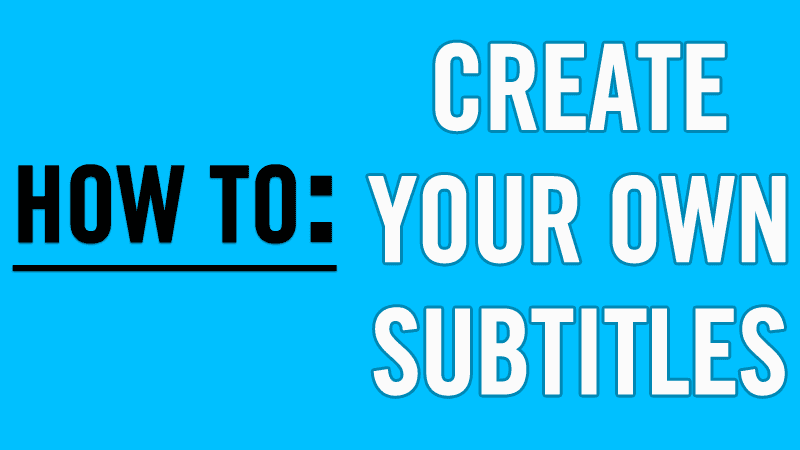
Μάθετε πώς να δημιουργείτε τον δικό σας υπότιτλο για κάθε βίντεο. Υπάρχουν κάποιες μέθοδοι εκεί έξω που σας επιτρέπουν να δημιουργήσετε τους δικούς σας υπότιτλους, αλλά είναι κατά κάποιο τρόπο μακροσκελείς και γεμάτοι ταλαιπωρίες. Έτσι, σήμερα θα μοιραστούμε έναν εύκολο τρόπο για να δημιουργήσετε τους δικούς σας υπότιτλους για το βίντεο που επιθυμείτε. Μεταβείτε στην πλήρη ανάρτηση για να μάθετε σχετικά.
Οι υπότιτλοι είναι η κειμενική εκδοχή ενός διαλόγου μιας ταινίας ή ενός τηλεοπτικού προγράμματος που εμφανίζεται στην οθόνη και διευκολύνει τους θεατές να κατανοήσουν και να οπτικοποιήσουν κάθε χαρακτήρα ενός βίντεο. Όταν παρακολουθείτε ταινίες μεταγλωττισμένες σε άλλη γλώσσα, τότε χρειάζεστε υπότιτλους. Αυτοί οι υπότιτλοι συνήθως συνοδεύονται από βίντεο, αλλά μπορείτε να δημιουργήσετε υπότιτλους της επιλογής σας για το αγαπημένο σας βίντεο. Για αυτό, ρίξτε μια ματιά στην πλήρη μέθοδο που συζητείται παρακάτω.
Βήματα για τη δημιουργία του υπότιτλου οποιουδήποτε βίντεο
Η μέθοδος είναι πολύ απλή και βασίζεται σε ένα απλό εργαλείο που θα σας βοηθήσει να δημιουργήσετε υπότιτλους για οποιοδήποτε από τα αγαπημένα σας βίντεο σύμφωνα με την επιθυμία σας. Απλώς ακολουθήστε μερικά απλά βήματα για να δημιουργήσετε έναν υπότιτλο της επιλογής σας για οποιοδήποτε βίντεο.
Δημιουργία υπότιτλων χωρίς κανένα εργαλείο
Εάν θέλετε να δημιουργήσετε ένα αρχείο υπότιτλων χωρίς κανένα εργαλείο, τότε πρέπει να χρησιμοποιήσετε το ενσωματωμένο πρόγραμμα επεξεργασίας κειμένου Σημειωματάριο στα Windows. Επομένως, πρέπει να χρησιμοποιήσουμε το Σημειωματάριο και, στη συνέχεια, μπορούμε να αποθηκεύσουμε το αρχείο σε μορφή .srt. Αυτή η μέθοδος απαιτεί λίγη σκληρή δουλειά, αλλά λειτουργεί. Αυτή η μέθοδος είναι χρήσιμη εάν θέλετε να προσθέσετε υπότιτλους στα σύντομα βίντεό σας.
Βήμα 1. Πρώτα απ ‘όλα, πρέπει να κάνετε δεξί κλικ οπουδήποτε στην επιφάνεια εργασίας και στη συνέχεια να επιλέξετε “Νέο έγγραφο κειμένου” ή αλλιώς να αναζητήσετε το Σημειωματάριο σε ένα πλαίσιο αναζήτησης.
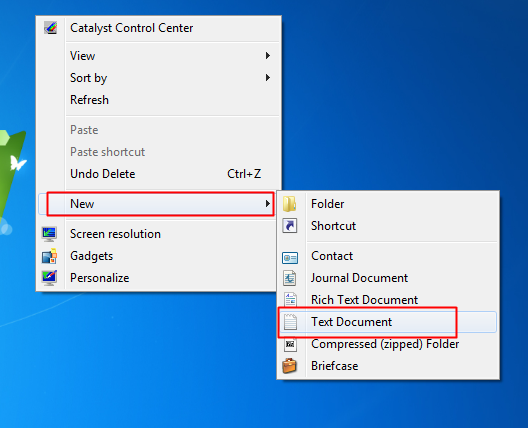
Βήμα 2. Τώρα πρέπει να εισαγάγετε την ακόλουθη μορφή
- Αριθμός υπότιτλου
- Ώρα έναρξης –> Ώρα λήξης
- Κείμενα υπότιτλων
- Κενή γραμμή
Για παράδειγμα:
1
00:00:19.000 –> 00:00:22.600
Γεια σου Amarnath είσαι στην αγορά τώρα;
2
00:00:24.900 –> 00:00:27.700
Ω συγνώμη, ξέχασα να πάω εκεί;
3
00:00:29.600 –> 00:00:33.600
Μη μου πεις συγνώμη. Ήταν πραγματικά επείγον! !
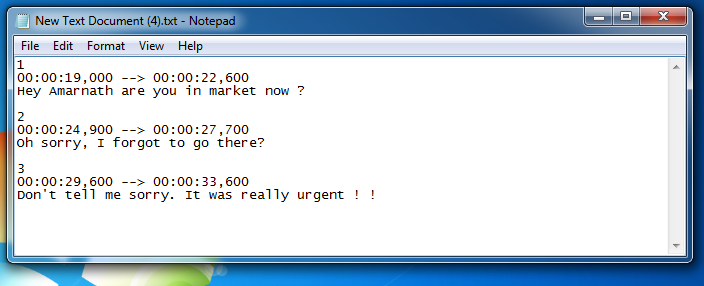
Βήμα 3. Τώρα, αφού ολοκληρώσετε την προσθήκη όλων των γραμμών, κάντε κλικ στο αρχείο στο Σημειωματάριο και επιλέξτε εκεί την επιλογή “Αποθήκευση ως”
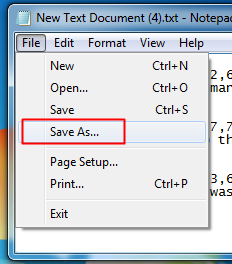
Βήμα 4. Τώρα αποθηκεύστε το αρχείο με οποιοδήποτε όνομα, αλλά πρέπει να είναι σε μορφή .SRT και στην κωδικοποίηση επιλέξτε “UTF-8”.
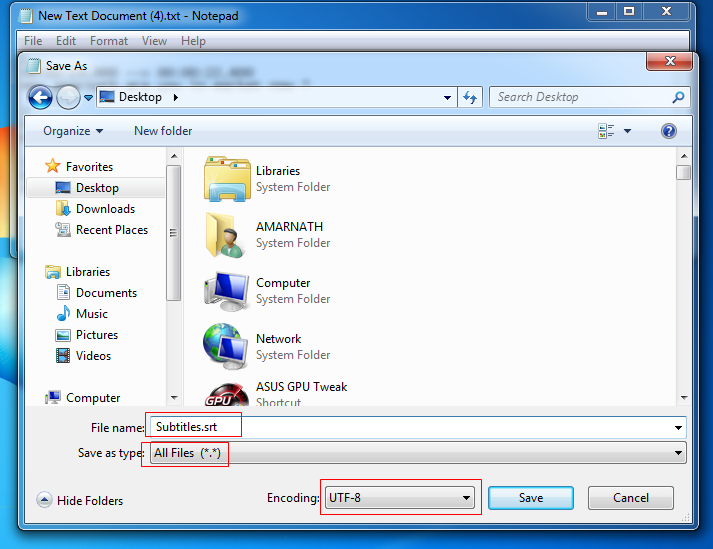
Αυτό είναι! Τελειώσατε, αυτός είναι ο ευκολότερος τρόπος για να δημιουργήσετε υπότιτλους για το βίντεό σας χωρίς κανένα εργαλείο. Τώρα μπορείτε να αναπαράγετε αυτό το αρχείο χρησιμοποιώντας οποιοδήποτε πρόγραμμα αναπαραγωγής βίντεο.
Χρήση του VideoPad
Σχεδιασμένο για να είναι διαισθητικό, το VideoPad είναι ένα πλήρως εξοπλισμένο πρόγραμμα επεξεργασίας βίντεο για τη δημιουργία βίντεο επαγγελματικής ποιότητας μέσα σε λίγα λεπτά. Μπορείτε να χρησιμοποιήσετε αυτό το εργαλείο για να δημιουργήσετε υπότιτλους.
Βήμα 1. Πρώτα απ ‘όλα, κατεβάστε και εγκαταστήστε ένα πρόγραμμα VideoPad στα Windows 10. Εκτελέστε το πρόγραμμα στον υπολογιστή σας και κάντε κλικ στο Κλιπ ->Προσθήκη αρχείου.
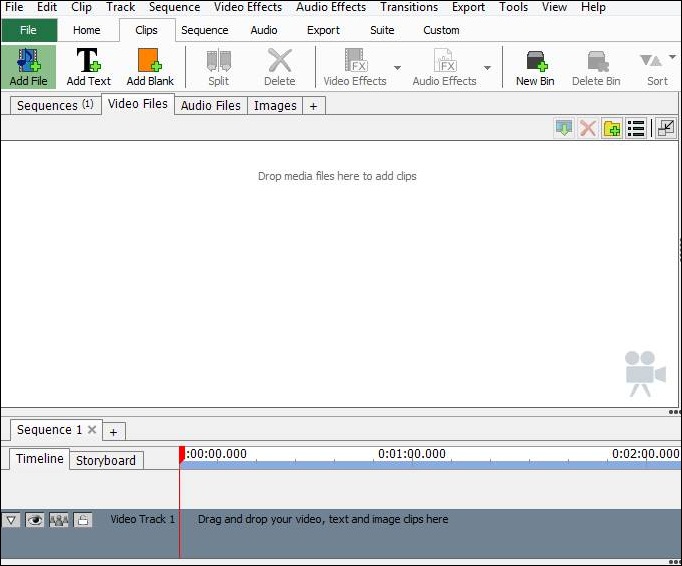
Βήμα 2. Τώρα επιλέξτε το αρχείο βίντεο στο οποίο θέλετε να εισαγάγετε έναν υπότιτλο της επιλογής σας. Τώρα θα ξεκινήσει η εισαγωγή του βίντεο στο πρόγραμμά σας.
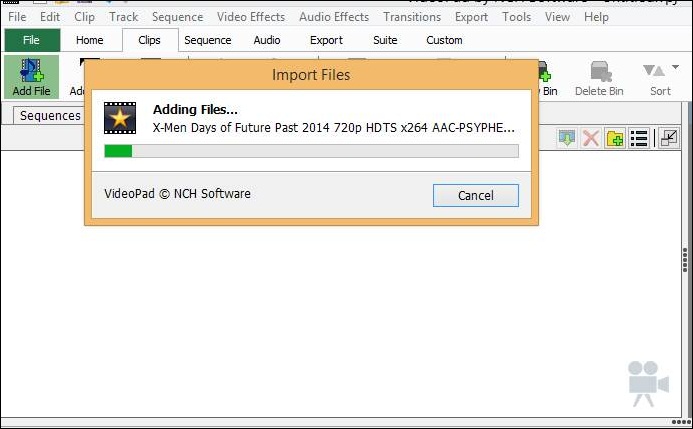
Βήμα 3. Αφού εισαχθεί πλήρως, κάντε δεξί κλικ πάνω του και επιλέξτε Τοποθέτηση σε μια ακολουθία εκεί.
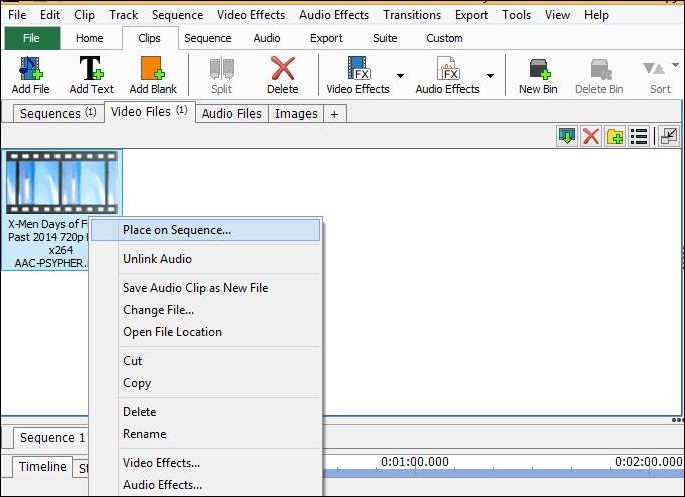
Βήμα 4. Τώρα στο Home κάντε κλικ στον υπότιτλο και θα εμφανιστεί ένα νέο παράθυρο υπότιτλων.
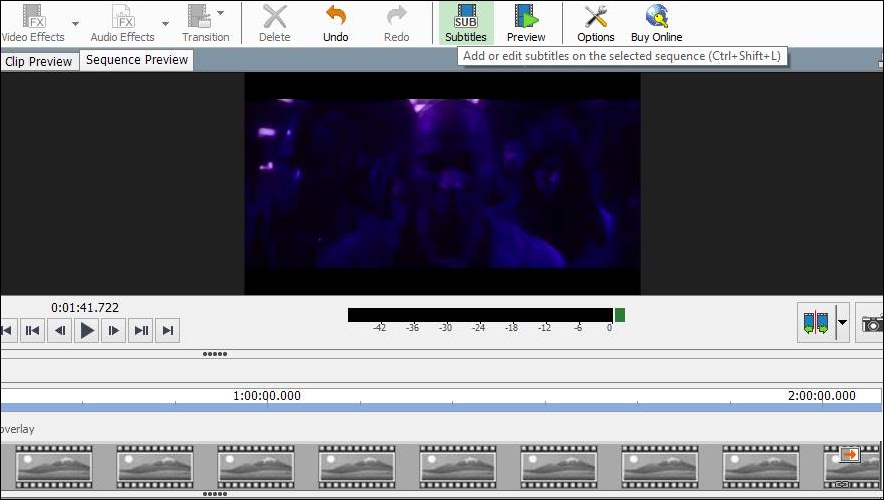
Βήμα 5. Εκεί θα δείτε την οθόνη επεξεργασίας παρακάτω, θα γράψετε τον αγαπημένο σας υπότιτλο και θα τους εφαρμόσετε σύμφωνα με τους χρόνους ενός βίντεο.
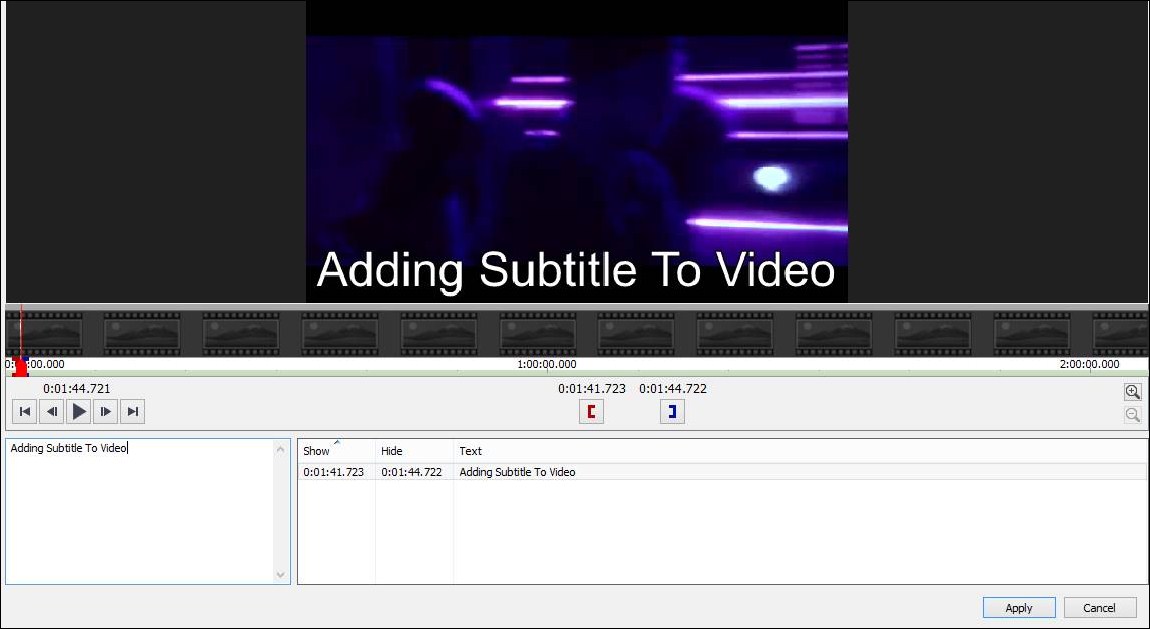
Αυτό είναι! Τελειώσατε, τώρα οι υπότιτλοι θα προστίθενται στο βίντεο με κάθε φορά που έχετε ορίσει τη διάρκεια.
2. Δημιουργός βίντεο του YouTube για να δημιουργήσει το δικό σας αρχείο SRT
Λοιπόν, αυτός είναι ο ευκολότερος τρόπος για να δημιουργήσετε τα δικά σας αρχεία SRT για το βίντεό σας. Το καλύτερο πράγμα είναι ότι δεν χρειάζεται να εγκαταστήσετε καμία εφαρμογή τρίτου μέρους για να δημιουργήσετε τα δικά σας αρχεία SRT.
Βήμα 1. Πρώτα απ ‘όλα, ανοίξτε Δημιουργός βίντεο και μετά κάντε κλικ στην Επεξεργασία δίπλα στο βίντεο που έχετε ήδη ανεβάσει. Ή πρέπει να ανεβάσετε το βίντεο στο οποίο θέλετε να προσθέσετε αρχεία srt. Τώρα κάντε κλικ στην καρτέλα Υπότιτλοι/CC και, στη συνέχεια, κάντε κλικ στο “Προσθήκη νέων υπότιτλων ή CC”
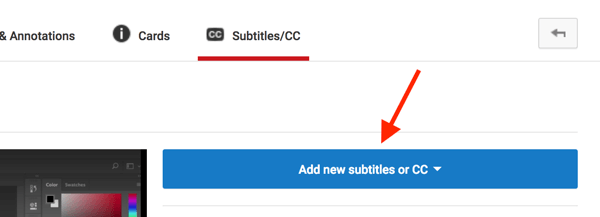
Βήμα 2. Στο επόμενο βήμα, πρέπει να επιλέξετε την κύρια γλώσσα που έχετε μιλήσει στο βίντεο. Ή μπορείτε να προσθέσετε τα αγγλικά ως κύρια γλώσσα.
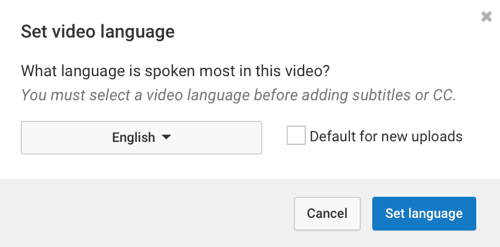
Βήμα 3. Μετά από αυτό, πρέπει να κάνετε κλικ στην καρτέλα “Υπότιτλοι” και στη συνέχεια να επιλέξετε την επιλογή “Δημιουργία νέων υπότιτλων ή CC”
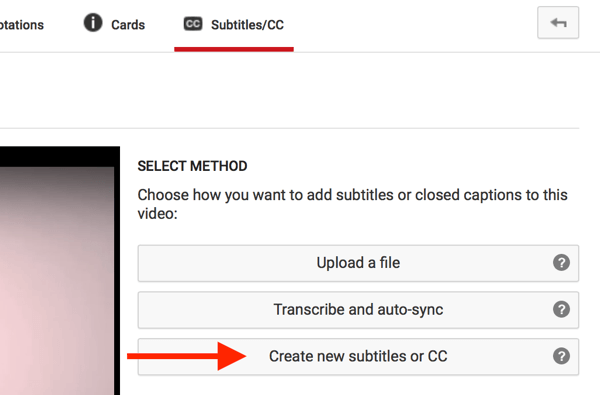
Βήμα 4. Τώρα θα σας δοθεί η επιλογή να πληκτρολογήσετε τους δικούς σας υπότιτλους. Απλώς πρέπει να ξεκινήσετε να πληκτρολογείτε υπότιτλους στο πλαίσιο κειμένου στα αριστερά. Βεβαιωθείτε ότι οι υπότιτλοι συγχρονίζονται με το βίντεο και προσθέτετε ενότητες υπότιτλων κάθε φορά.
Βήμα 5. Ολοκληρώθηκε, πρέπει να κάνετε κλικ στο κουμπί “Ενέργειες” και στη συνέχεια να κάνετε κλικ στο “Λήψη”. Αποθηκεύστε το αρχείο σε μορφή SRT.
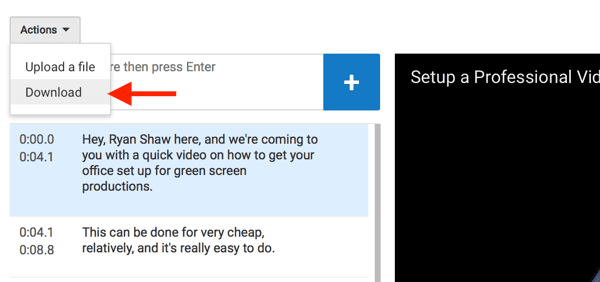
Αυτό ήταν, τελειώσατε! Τώρα μπορείτε να προσθέσετε αυτό το αρχείο υπότιτλων στο βίντεό σας. Αυτή είναι μια μακρά διαδικασία, αλλά πιστέψτε με είναι η πιο εύκολη.
Με αυτές τις συμβουλές, μπορείτε εύκολα να προσθέσετε οποιονδήποτε από τους αγαπημένους σας υπότιτλους σε οποιαδήποτε ταινία ή βίντεο κλιπ με αυτό το εύχρηστο εργαλείο. Επίσης, μπορείτε να επεξεργαστείτε βίντεο επαγγελματικά μέσω αυτού του εργαλείου. Ελπίζω να σας αρέσει η δουλειά μας, μοιραστείτε την και με άλλους. Αφήστε ένα σχόλιο παρακάτω εάν χρειάζεστε τη βοήθειά μας σε οποιοδήποτε βήμα.